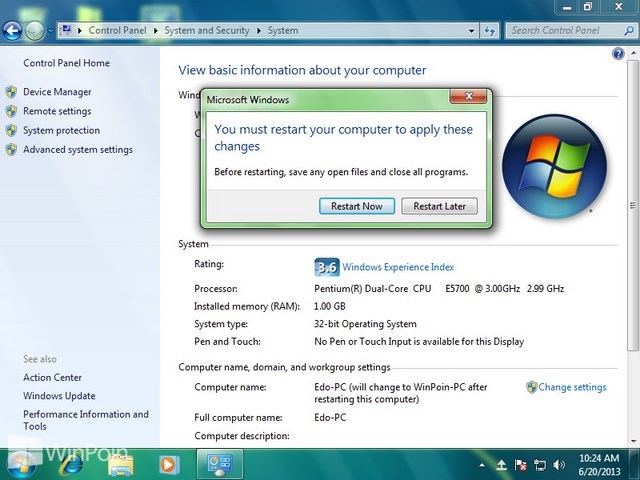
Jika kamu membeli komputer yang sudah terinstall dengan sistem
operasi seperti Windows 7, kamu akan mendapatkan komputer tersebut sudah
memiliki nama dari toko yang kamu beli. Tetapi jika kamu membeli
komputer tanpa sistem operasi yang harus kamu install sendiri, kamu
tentu bisa memberi nama komputer
kamu sendiri saat proses installasi.
kamu sendiri saat proses installasi.
Kamu mungkin akan sedikit kecewa dengan nama komputer kamu dan ingin
merubah nama komputer pada Window 7. Ya..tentu saja kamu bisa mengganti
nama komputer di Windows 7 tersebut, jadi jangan kecewa. Ditambah lagi
caranya sangat mudah, mungkin kamu perlu membutuhkan waktu 10 menit saja
untuk merubah nama komputer pada Windows 7. Berikut WinPoin berikan
tuorialnya.
Cara Mengganti Nama Komputer di Windows 7
Pertama-tama buka Start menu dan klik Control Panel.
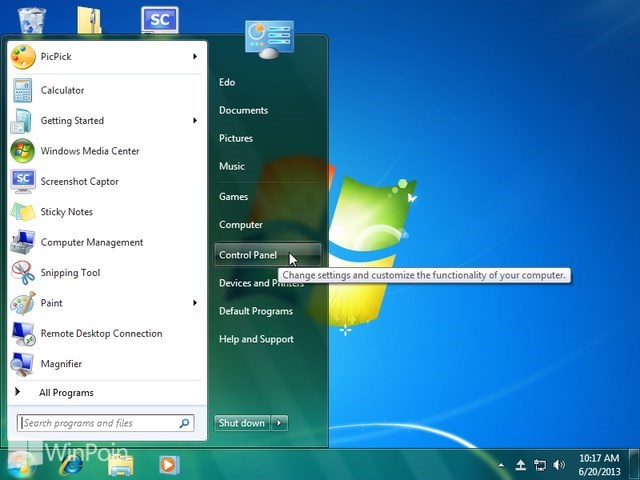
Setelah Control Panel terbuka, klik pengaturan System and Security.
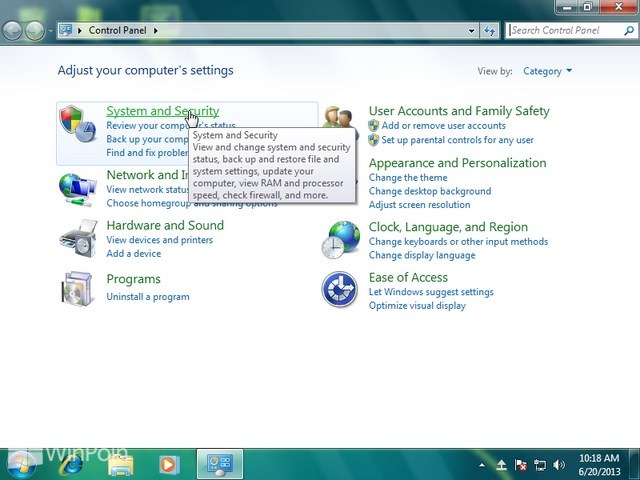
Kemudian klik System untuk membuka pengaturan ganti nama komputer di Windows 7.
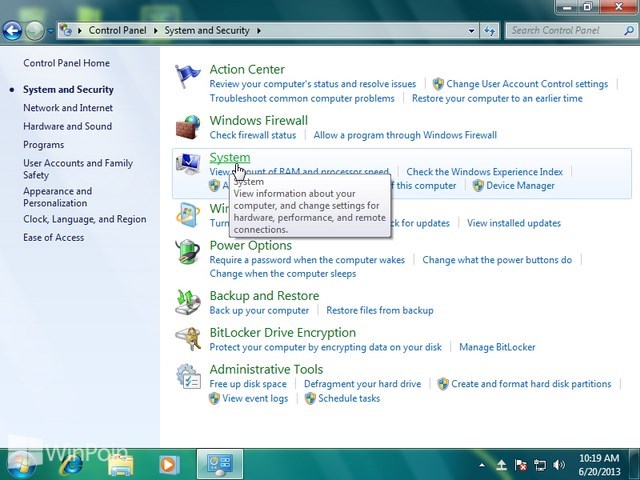
Lalu klik Advanced system settings untuk membuka window System Properties.
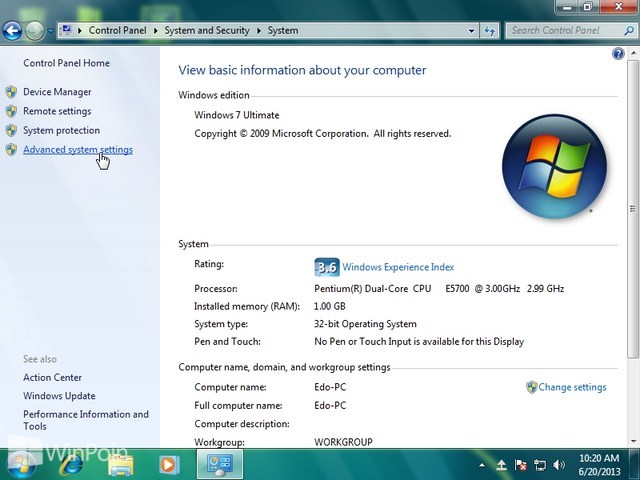
Mungkin cara diatas terlalu panjang buat kamu dan kamu ingin yang
simpel saja, berikut cara simpel yang bisa kamu lakukan. Buka Start Menu
dan ketikkan sysdm.cpl, lalu tekan enter.
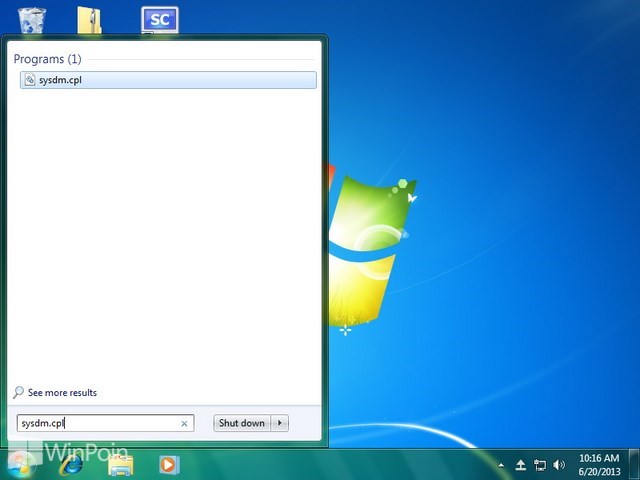
Dari kedua cara diatas kamu bisa membuka window System Properties dan
klik Change pada tab Computer Name untuk mengganti nama komputer.
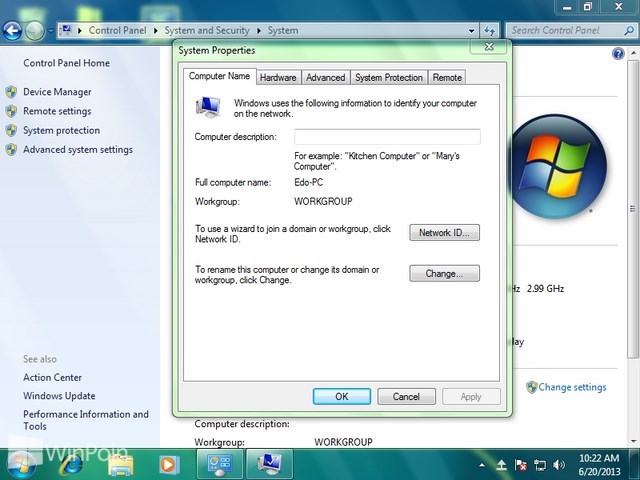
Kemudian pada kolom Computer name ganti nama komputer yang kamu inginkan dan klik OK.
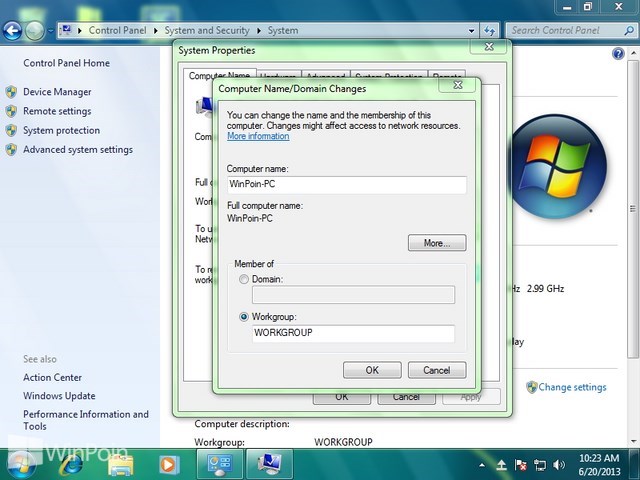
Setelah itu akan muncul window yang menginformasikan kalau komputer kamu akan melakukan restart setelah proses ini.
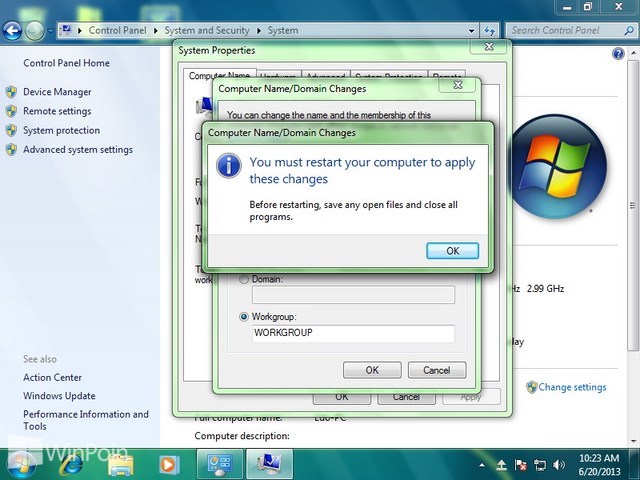
Mudah bukan cara ganti nama komputer di Windows 7? Kini kamu tidak
perlu bingung lagi ketika membeli komputer bekas atau komputer baru yang
sudah terinstall sistem operasi di dalamnya.


Tidak ada komentar:
Posting Komentar